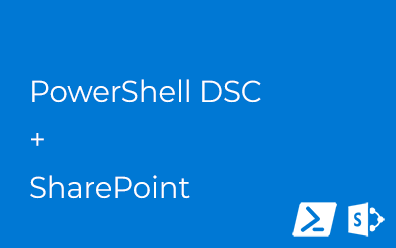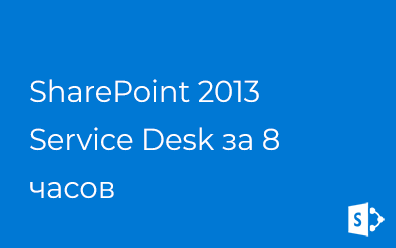Обзор SharePoint Education. Часть 2
Установка SharePoint Education
Обзор SharePoint Education. Часть 1
Вторая часть обзора SharePoint Education про окружение основного функционала создания курсов.

Академическая библиотека
При установке SharePoint Education создается академическая библиотека по адресу вида http://server/sites/academiclibrary, где http://server - приложение, которое было указано как хост для SharePoint Education.
На главной странице академической библиотеки отображаются опубликованные материалы:

По сути это результаты поиска с панелью уточнений:

Таким образом опубликованные материалы будут доступны только после индексации. Всё загруженное хранится в единой библиотеки документов по адресу /sites/AcademicLibrary/Documents. Но публиковать документы лучше с помощью специально созданной для этого формы:

При публикации можно загрузить обложку книги. Это изображение будет отображаться в результатах поиска:

Эскиз будет отображаться без изменения размеров. Заранее уменьшайте его, чтобы не получилось вот так:

На форме редактирования свойств документа в библиотеке можно также указать ссылку на лицензию, срок приобретения и другие свойства. Почему-то эту информацию нельзя указать при публикации. Книги можно оценивать на форме просмотра. Там же можно добавить книгу в личную коллекцию, которая у каждого пользователя своя.

Объявления
На главной странице каждого курса отображаются объявления. Содержимое каждого незамысловато: заголовок, текст и срок публикации. Все пользователи курса автоматически подписываются на уведомления о создании/изменении объявлений.

Календарь курса
Календарь курса кастомный и подключить его к Outlook не получится. Сам список скрыт и связано это с тем, как я думаю, с формами создания уроков, заданий и мероприятий.

Заметки
Заметки реализованы с помощью OneNote. Создавать их можно для каждого урока. Теоретически. Добавить заметку у меня не получилось, фича "Записная книжка сайта" не активирована на сайте курса.

Обсуждения
Обсуждения стандартные для SharePoint 2013:

Записи
Библиотека записей предназначена для публикации видео и аудио материалов. Можно загрузить видео, аудио, указать ссылку на видео или встроить со стороннего хостинга:


Весь описанный в этом посте функционал SharePoint Education является стандартным (за исключением шаблонов отображения для поиска), что является великолепным примером использования SharePoint 2013 как платформы для создания решений.